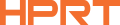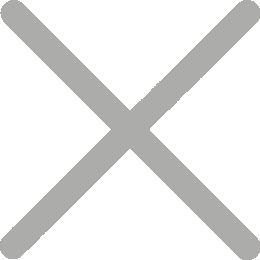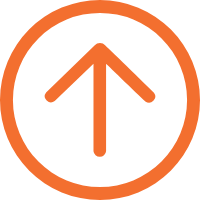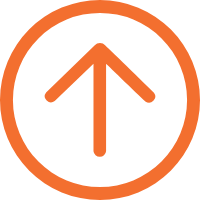사무실 및 가정용 최고의 주소 라벨 프린터 HPRT LPQ80
수동으로 봉투와 패키지를 주소하는 것에 피곤하십니까?주소 라벨 프린터는 메일링 프로세스를 혁신적으로 개발하여 시간과 노력을 절약할 수 있습니다.주소 라벨의 생성 및 인쇄를 자동화함으로써 이러한 기계는 생산성을 크게 높일 수 있습니다.

HPRT LPQ80 소개: 이상적인 주소 라벨 인쇄 솔루션
열 주소 레이블 프린터는 열에 민감한 종이를 사용하여 고품질의 고고열열 열 주소 레이블을 생성합니다.그들은 신뢰성, 저렴한 가격 및 사용 편의성 때문에 비즈니스와 개인에게 인기있는 선택입니다.
HPRT LPQ80은 중소기업과 홈 오피스의 요구에 완벽하게 맞는 최고 등급의 열 라벨 프린터입니다.최소한주의적이고 우아한 디자인을 갖추고 있으며, 모든 작업 공간에 원활하게 맞는 컴팩트한 발자국을 갖추고 있습니다.또한 HPRT LPQ80는 사용자 친화적이며 최소한의 유지보수가 필요합니다.

이 3인치 USB 라벨 프린터는 Windows, macOS 및 Linux와 호환됩니다.사용자가 컴퓨터에서 배송 라벨, 주소 라벨 및 바코드 라벨을 포함하여 다양한 크기의 다양한 라벨을 쉽게 인쇄할 수 있습니다.

간격 및 블랙 마크 센서를 포함한 여러 센서로 HPRT LPQ80는 정확한 라벨 정렬을 보장하여 배송, 재고 관리 및 우편 작업에 대한 전문적인 품질의 라벨을 제공합니다.
HPRT LPQ80를 사용하여 Excel에서 주소 라벨을 인쇄하는 방법
Excel에서 주소 라벨을 인쇄하는 것은 HPRT LPQ80와 같은 열 주소 라벨 프린터를 사용할 때 간단한 과정입니다.다음은 간단한 가이드:
1.Excel에서 주소 목록 만들기 : 메일링 리스트를 Excel 스프레드시트에서 구성합니다.각 열에 라벨에 인쇄하려는 특정 정보(예: 이름, 주소, 도시, 주, 우편번호)가 포함되어 있는지 확인하십시오.
2.프린터 연결 : HPRT LPQ80를 USB 케이블을 사용하여 컴퓨터에 연결하고 필요한 드라이버를 설치합니다.
3.라벨 템플릿 디자인 : HPRT 라벨 디자인 소프트웨어를 사용하여 라벨의 크기와 레이아웃과 일치하는 라벨 템플릿을 만듭니다.

4.Excel 데이터 가져오기 : Excel 스프레드시트를 라벨 인쇄 소프트웨어로 가져오십시오.스프레드시트의 열을 선택하고 라벨 템플릿의 해당 필드에 매핑합니다.
5.미리보기 및 인쇄 : 라벨을 미리보고 올바른 모습을 확인한 다음 프린터로 보내십시오.
자세한 지침은 블로그를 읽으십시오: Excel에서 라벨을 인쇄하는 방법!
HPRT LPQ80와 같은 열 주소 라벨 프린터에 투자하면 우편 보내기 효율성을 크게 향상시킬 수 있습니다.
중국에서 라벨 프린터의 선도적 인 제조업체 및 공급 업체로서 HPRT는 컴팩트 휴대용 모델에서 견고한 산업 프린터까지 광범위한 제품 범위를 제공합니다.우리의 솔루션은 소매, 물류, 창고, 제조 및 의료 관리에서 광범위한 응용 프로그램을 찾았습니다.
우리는 도매업체와 유통업체를 초대하여 광범위한 제품 라인을 탐험하고 경쟁력있는 도매 가격에서 혜택을 누릴 수 있습니다.저희와 함께 협력하여 고객에게 라벨 인쇄 기술에서 최고를 제공합니다.